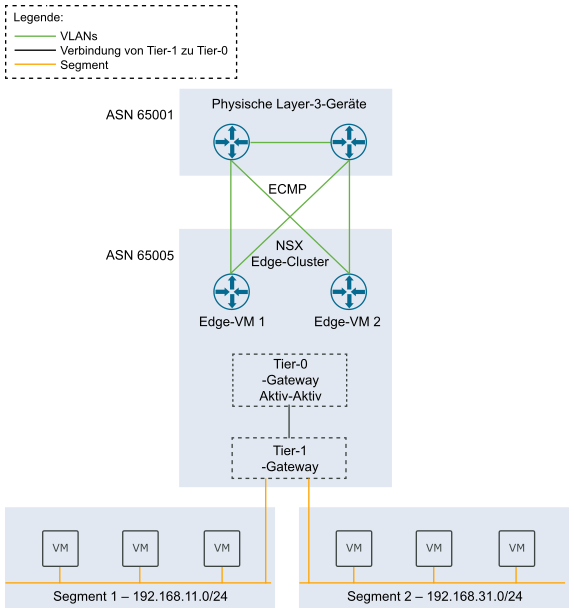Stellen Sie einen NSX Edge-Cluster bereit, um vertikales Routing und Netzwerkdienste für eine Arbeitslastdomäne bereitzustellen.
Nach dem Erstellen eines NSX Edge-Clusters können Sie SDDC Manager verwenden, um den Cluster durch Hinzufügen oder Löschen von NSX Edge-Knoten zu erweitern oder zu verkleinern.
Voraussetzungen
Weitere Informationen finden Sie unter Voraussetzungen für einen NSX Edge-Cluster.
Prozedur
- Klicken Sie im Navigationsbereich auf Bestandsliste > Arbeitslastdomänen.
- Klicken Sie auf der Seite Arbeitslastdomänen in der Spalte „Domäne“ auf einen Domänennamen.
- Wählen Sie Aktionen > Edge-Cluster hinzufügen aus.
- Überprüfen Sie die Voraussetzungen, wählen Sie Alle auswählen aus und klicken Sie auf Beginnen.
- Geben Sie die Konfigurationseinstellungen für den NSX Edge-Cluster ein und klicken Sie auf Weiter.
Einstellung Beschreibung Name des Edge-Clusters Geben Sie einen Namen für den NSX Edge-Cluster ein. MTU Geben Sie die MTU für den NSX Edge-Cluster ein. Der MTU-Wert kann zwischen 1600 und 9000 angegeben werden. Name des Tier-0-Routers Geben Sie einen Namen für das Tier-0-Gateway ein. Name des Tier-1-Routers Geben Sie einen Namen für das Tier-1-Gateway ein. Profiltyp des Edge-Clusters Wählen Sie Standard oder Benutzerdefiniert aus, wenn Ihre Umgebung eine bestimmte BFD-Konfiguration (Bidirectional Forwarding Detection) erfordert. Profilname des Edge-Clusters Geben Sie den Profilnamen eines NSX Edge-Clusters ein. (Nur benutzerdefiniertes Edge-Clusterprofil) Für BFD zulässige Hops Geben Sie die Anzahl der für das Profil zulässigen BFD-Sitzungen (Bidirectional Forwarding Detection) mit mehreren Hops ein. (Nur benutzerdefiniertes Edge-Clusterprofil) Dead Multiple für BFD deklarieren Geben Sie an, wie oft das BFD-Paket nicht empfangen wird, bevor die Sitzung als ausgefallen markiert wird. (Nur benutzerdefiniertes Edge-Clusterprofil) BFD-Prüfintervall (Millisekunden) BFD ist das Erkennungsprotokoll, das zur Identifizierung der Weiterleitungspfadfehler verwendet wird. Geben Sie eine Zahl ein, um das Zeitintervall festzulegen, in dem BFD Fehler bei Weiterleitungspfaden erkennt. (Nur benutzerdefiniertes Edge-Clusterprofil) Schwellenwert für Standby-Verlagerung (Minuten) Geben Sie einen Schwellenwert für die Standby-Verlagerung in Minuten ein. (Nur benutzerdefiniertes Edge-Clusterprofil) Edge-Root-Kennwort Geben Sie das Kennwort ein, das dem Root-Konto der NSX Edge-Appliance zugewiesen werden soll, und bestätigen Sie es. Edge-Administratorkennwort Geben Sie das Kennwort ein, das dem Administratorkonto der NSX Edge-Appliance zugewiesen werden soll, und bestätigen Sie es. Kennwort für Edge-Überwachung Geben Sie das Kennwort ein, das dem Überwachungskonto der NSX Edge-Appliance zugewiesen werden soll, und bestätigen Sie es. Kennwörter des NSX Edge-Clusters müssen die folgenden Anforderungen erfüllen:- mindestens 12 Zeichen
- mindestens ein Kleinbuchstabe
- mindestens ein Großbuchstabe
- mindestens eine Zahl
- mindestens ein Sonderzeichen (!, @, ^, =, *, +)
- mindestens fünf unterschiedliche Zeichen
- keine Wörterbuchwörter
- keine Palindrome
- mehr als vier monotone Zeichenfolgen ist nicht zulässig
- Geben Sie die Details des Anwendungsfalls an und klicken Sie auf Weiter.
Einstellung Beschreibung Anwendungsfall - Wählen Sie Kubernetes – Arbeitslastverwaltung zum Erstellen eines NSX Edge-Clusters aus, der die Anforderungen für die Bereitstellung von vSphere IaaS Control Plane erfüllt. Weitere Informationen finden Sie unter VMware Cloud Foundation with VMware Tanzu. Bei Auswahl dieser Option können Sie die Hochverfügbarkeitseinstellungen für den NSX Edge-Formfaktor oder den Tier-0-Dienst nicht ändern.
- Wählen Sie Virtuelle Anwendungsnetzwerke zum Erstellen eines NSX Edge-Clusters aus, der die Anforderungen für die Bereitstellung von VMware Aria Suite-Komponenten erfüllt. Weitere Informationen finden Sie unter Bereitstellen virtueller Anwendungsnetzwerke in VMware Cloud Foundation.
Hinweis: Nur Verwaltungsdomäne.
- Wählen Sie Benutzerdefiniert aus, wenn Sie einen NSX Edge-Cluster mit einer bestimmten Hochverfügbarkeitseinstellung für den NSX Edge-Formfaktor oder den Tier-0-Dienst verwenden möchten.
Edge-Formfaktor - Klein: 4 GB Arbeitsspeicher, 2 vCPU, 200 GB Festplattenspeicher. Die NSX Edge-VM-Appliance-Größe „Klein“ eignet sich für Test- oder Proof-of-Concept-Bereitstellungen.
- Mittel: 8 GB Arbeitsspeicher, 4 vCPU, 200 GB Festplattenspeicher. Die NSX Edge-Appliance-Größe „Mittel“ ist für Produktionsumgebungen mit Lastausgleich konzipiert.
- Groß: 32 GB Arbeitsspeicher, 8 vCPU, 200 GB Festplattenspeicher. Die NSX Edge-Appliance-Größe „Groß“ ist für Produktionsumgebungen mit Lastausgleich konzipiert.
- XLarge: 64 GB Arbeitsspeicher, 16 vCPU, 200 GB Festplattenspeicher. Die NSX Edge-Appliance-Größe „Sehr groß“ ist für Produktionsumgebungen mit Lastausgleich konzipiert.
Hochverfügbarkeit des Tier-0-Diensts Im Aktiv/Aktiv-Modus findet für den Datenverkehr bezüglich aller Mitglieder ein Load Balancing statt. Im Aktiv/Standby-Modus wird der gesamte Datenverkehr von einem ausgewählten aktiven Mitglied abgewickelt. Wenn das aktive Mitglied ausfällt, wird ein anderes Mitglied als aktives Mitglied ausgewählt. Workload Management erfordert Aktiv/Aktiv.
Bestimmte Dienste werden nur in Aktiv/Standby unterstützt: NAT, Lastausgleich, statusbehaftete Firewall und VPN. Bei Auswahl von Aktiv/Standby verwenden Sie genau zwei NSX Edge-Knoten im NSX Edge-Cluster.
Tier-0-Routing-Typ Wählen Sie Statisch oder EBGP aus, um den Routenverteilungsmechanismus für das Tier-0-Gateway festzulegen. Bei Auswahl von Statisch müssen Sie die erforderlichen statischen Routen in NSX Manager manuell konfigurieren. Bei Auswahl von EBGP konfiguriert VMware Cloud Foundation eBGP-Einstellungen, um dynamische Routenverteilung zu ermöglichen. ASN Geben Sie eine autonome Systemnummer (ASN) für den NSX Edge-Cluster ein. (nur für EBGP) - Geben Sie die Konfigurationseinstellungen für den ersten NSX Edge-Knoten ein und klicken Sie auf Edge-Knoten hinzufügen.
Einstellung Beschreibung Name des Edge-Knotens (FQDN) Geben Sie den FQDN für den NSX Edge-Knoten ein. Jeder Knoten muss über einen eindeutigen FQDN verfügen. Cluster Wählen Sie einen vSphere-Cluster zum Hosten des NSX Edge-Knotens aus. Sie können einen Standard-vSphere-Cluster oder einen Stretched vSphere-Cluster auswählen, aber alle NSX Edge-Knoten in einem NSX Edge-Cluster müssen auf vSphere Clustern desselben Typs gehostet werden.
Hinweis: Wenn im ausgewählten vSphere-Cluster bereits Verwaltungs-VMs gehostet werden, die mit der Verwaltungsportgruppe des Hosts verbunden sind, stehen die Optionen VLAN der VM-Verwaltungsportgruppe und VLAN-Einstellungen der VM-Verwaltungsportgruppe nicht zur Verfügung.Clustertyp Wählen Sie L2 (einheitlich) aus, wenn alle Hosts im vSphere-Cluster über identische Verwaltungs-, Uplink-, Host-TEP- und Edge-TEP-Netzwerke verfügen. Wählen Sie L2 (nicht einheitlich) und L3 aus, wenn einer der Hosts im vSphere-Cluster verschiedene Netzwerke aufweist.
Wichtig: VMware Cloud Foundation bietet keine Unterstützung für die Erstellung von Edge-Clustern in vSphere-Clustern ( L2 (nicht einheitlich) und L3).Erster NSX VDS-Uplink Klicken Sie auf Erweiterte Clustereinstellungen, um die erste Uplink-Netzwerkschnittstelle des NSX Edge-Knotens durch Angabe des ESXi-Uplinks zu einer physischen Netzwerkkarte auf dem Host zuzuordnen. Der Standardwert lautet uplink1. Bei der Erstellung eines NSX Edge-Clusters erstellt SDDC Manager zwei getrunkte VLAN-Portgruppen. Die hier eingegebenen Informationen bestimmen den aktiven Uplink in der ersten VLAN-Portgruppe. Wenn Sie uplink3 eingeben, fungiert Uplink3 als aktiver Uplink. Der Uplink, den Sie für den zweiten NSX VDS-Uplink angeben, dient als Standby-Uplink.
Der Uplink muss für die Overlay-Verwendung vorbereitet werden.
Zweiter NSX VDS-Uplink Klicken Sie auf Erweiterte Clustereinstellungen, um die zweite Uplink-Netzwerkschnittstelle des NSX Edge-Knotens durch Angabe des ESXi-Uplinks zu einer physischen Netzwerkkarte auf dem Host zuzuordnen. Der Standardwert lautet uplink2. Bei der Erstellung eines NSX Edge-Clusters erstellt SDDC Manager zwei getrunkte VLAN-Portgruppen. Die hier eingegebenen Informationen bestimmen den aktiven Uplink in der zweiten VLAN-Portgruppe. Wenn Sie uplink4 eingeben, fungiert Uplink4 als aktiver Uplink. Der Uplink, den Sie für den ersten NSX VDS-Uplink angeben, dient als Standby-Uplink.
Der Uplink muss für die Overlay-Verwendung vorbereitet werden.
Verwaltungs-IP (CIDR) Geben Sie die Verwaltungs-IP für den NSX Edge-Knoten im CIDR-Format ein. Jeder Knoten muss über eine eindeutige Verwaltungs-IP verfügen. Verwaltungs-Gateway Geben Sie die IP-Adresse für das Gateway des Verwaltungsnetzwerks ein. VLAN der VM-Verwaltungsportgruppe Wenn sich die VM-Verwaltungsportgruppe auf dem vSphere Distributed Switch des vSphere-Clusters befindet, den Sie als Host für den Edge-Knoten ausgewählt haben, wird die VLAN der VM-Verwaltungsportgruppe angezeigt und kann nicht bearbeitet werden. Wenn sich die VM-Verwaltungsportgruppe nicht auf dem vSphere Distributed Switch des vSphere-Clusters befindet, den Sie als Host für den Edge-Knoten ausgewählt haben, geben Sie eine VLAN-ID zum Erstellen einer neuen VM-Verwaltungsportgruppe ein oder klicken Sie auf VLAN der ESXi-Verwaltungs-VMK verwenden, um das Verwaltungsnetzwerk-VLAN des Hosts für die Erstellung einer neuen VM-Verwaltungsportgruppe zu verwenden.
Name der VM-Verwaltungsportgruppe Wenn sich die VM-Verwaltungsportgruppe auf dem vSphere Distributed Switch des vSphere-Clusters befindet, den Sie als Host für den Edge-Knoten ausgewählt haben, wird der Name der VM-Verwaltungsportgruppe angezeigt und kann nicht bearbeitet werden. Geben Sie andernfalls einen Namen für die neue Portgruppe ein.
Edge-TEP 1-IP (CIDR) Geben Sie das CIDR für den ersten NSX Edge-TEP ein. Jeder Knoten muss über eine eindeutige Edge-TEP 1-IP verfügen. Hinweis: Edge-TEPs können mithilfe eines NSX-IP-Pools anstelle statischer Adressen konfiguriert werden. IP-Pools können nur angegeben werden, wenn lediglich die VCF-API, nicht aber die Benutzeroberfläche verwendet wird.Edge-TEP 2-IP (CIDR) Geben Sie das CIDR für den zweiten NSX Edge-TEP ein. Jeder Knoten muss über eine eindeutige Edge-TEP 2-IP verfügen. Die Edge-TEP 2-IP muss sich von der Edge-TEP 1-IP unterscheiden. Edge-TEP-Gateway Geben Sie die IP-Adresse für das NSX Edge-TEP-Gateway ein. Edge-TEP-VLAN Geben Sie die ID für das NSX Edge-TEP-VLAN ein. VLAN des ersten Tier-0-Uplinks Geben Sie die VLAN-ID für den ersten Uplink ein. Dies ist ein Link vom NSX Edge-Knoten zum ersten Uplink-Netzwerk.
Schnittstellen-IP des ersten Tier-0-Uplinks (CIDR) Geben Sie das CIDR für den ersten Uplink ein. Jeder Knoten muss über eindeutige Uplink-Schnittstellen-IPs verfügen. Peer-IP (CIDR) Geben Sie das CIDR für den ersten Uplink-Peer ein. (nur EBGP) Peer-ASN Geben Sie die ASN für den ersten Uplink-Peer ein. (nur EBGP) BGP-Peer-Kennwort Geben Sie das BGP-Kennwort ein und bestätigen Sie es. (nur EBGP). VLAN des zweiten Tier-0-Uplinks Geben Sie die VLAN-ID für den zweiten Uplink ein. Dies ist ein Link vom NSX Edge-Knoten zum zweiten Uplink-Netzwerk.
Zweite Tier-0-Uplink-Schnittstellen-IP (CIDR) Geben Sie das CIDR für den zweiten Uplink ein. Jeder Knoten muss über eindeutige Uplink-Schnittstellen-IPs verfügen. Die zweite Uplink-Schnittstellen-IP muss sich von der ersten Uplink-Schnittstellen-IP unterscheiden. Peer-IP (CIDR) Geben Sie das CIDR für den zweiten Uplink-Peer ein. (nur EBGP) ASN-Peer Geben Sie die ASN für den zweiten Uplink-Peer ein. (nur EBGP) BGP-Peer-Kennwort Geben Sie das BGP-Kennwort ein und bestätigen Sie es. (nur EBGP). - Klicken Sie auf Weitere Edge-Knoten hinzufügen, um Konfigurationseinstellungen für zusätzliche NSX Edge-Knoten einzugeben.
Es sind mindestens zwei NSX Edge Knoten erforderlich. NSX Edge Clustererstellung ermöglicht bis zu 8 NSX Edge Knoten, wenn die Hochverfügbarkeit des Tier-0-Diensts "Aktiv-Aktiv" ist, und zwei NSX Edge Knoten pro NSX Edge Cluster, wenn der Tier-0-Dienst Hochverfügbarkeit "Aktiv-Standby" ist.Hinweis: Für alle Edge-Knoten im NSX Edge-Cluster müssen dasselbe VLAN und derselbe Name der VM-Verwaltungsportgruppe verwendet werden.
- Klicken Sie nach dem Hinzufügen der NSX Edge-Knoten auf Weiter.
- Überprüfen Sie die Zusammenfassung und klicken Sie auf Weiter.
SDDC Manager validiert die Details der NSX Edge-Knotenkonfiguration.
- Wenn die Validierung fehlschlägt, bearbeiten Sie Ihre Einstellungen mithilfe der Schaltfläche Zurück und versuchen es erneut.
Klicken Sie zum Bearbeiten oder Löschen eines NSX Edge-Knotens auf die drei vertikalen Punkte neben einem NSX Edge-Knoten in der Tabelle und wählen Sie eine Option im Menü aus.
- Klicken Sie bei erfolgreicher Validierung auf Beenden, um den NSX Edge-Cluster zu erstellen.
Sie können den Fortschritt im Bereich „Aufgaben“ überwachen.
Beispiel